随着科技的不断发展,电脑已经成为我们日常生活中不可或缺的工具之一。然而,当我们遇到电脑故障或想升级硬件时,了解电脑的配置信息变得尤为重要。本文将为大家介绍几种简单快捷的方法,帮助你轻松地查看电脑的配置。

标题和
1.查看操作系统信息:通过系统属性来了解操作系统的版本、位数和注册信息等详细信息。在桌面上点击“此电脑”或“我的电脑”,右键选择“属性”,即可打开系统属性窗口。

2.硬件设备管理器:在控制面板中找到“设备管理器”,可以查看电脑上安装的各类硬件设备以及其详细信息,包括驱动程序、设备状态等。
3.BIOS信息查看:重启电脑时按下特定按键(通常是Delete、F2或F10),进入BIOS设置界面,可以查看到电脑的基本输入输出系统(BIOS)版本、制造商等信息。
4.CPU信息查看:使用第三方软件如CPU-Z,可以了解到CPU的型号、核心数、主频以及缓存等详细信息。
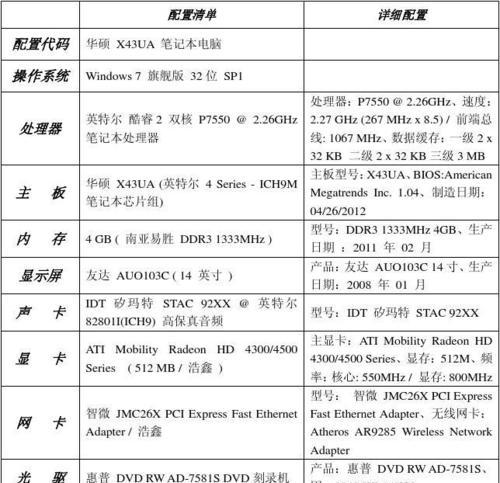
5.内存信息查看:使用第三方软件如Speccy,可以查看电脑上安装的内存模块的容量、型号、频率以及可用空槽位等。
6.硬盘信息查看:打开“计算机”或“我的电脑”,右键点击硬盘驱动器,选择“属性”,可以看到硬盘的总容量、已用空间和可用空间等信息。
7.显卡信息查看:使用软件如GPU-Z,可以了解到显卡的型号、芯片制造商、显存容量以及驱动程序版本等详细信息。
8.网卡信息查看:在“设备管理器”中找到“网络适配器”,可以查看到网卡的型号、制造商以及当前使用的驱动程序等信息。
9.声卡信息查看:在“设备管理器”中找到“音视频和游戏控制器”,可以查看到声卡的型号、制造商以及当前使用的驱动程序等信息。
10.查看电源供应信息:使用软件如HWMonitor,可以了解到电脑的电源供应状态,包括电压、电流和功率等参数。
11.查看扩展插槽信息:打开电脑主机,查看主板上的扩展插槽类型和数量,了解电脑的扩展能力。
12.查看电脑温度信息:使用软件如CoreTemp,可以实时监测电脑各硬件组件的温度,防止过热对电脑造成损害。
13.查看电脑风扇转速:使用软件如SpeedFan,可以监测电脑风扇的转速,及时发现异常情况并采取相应措施。
14.查看显示器信息:在显示器上按下特定按键组合(通常是Menu或OSD),可以查看到显示器的型号、分辨率以及刷新率等信息。
15.查看电池状态(适用于笔记本电脑):点击电池图标,可以查看到电池的剩余容量、充电状态和健康程度等信息。
通过以上介绍的方法,我们可以方便地了解电脑的各项配置信息。无论是故障排查还是硬件升级,了解电脑配置将使我们更加得心应手。希望本文能够帮助到大家。

























